¿Quieres instalar Windows 10X en tu PC? Pasos a seguir
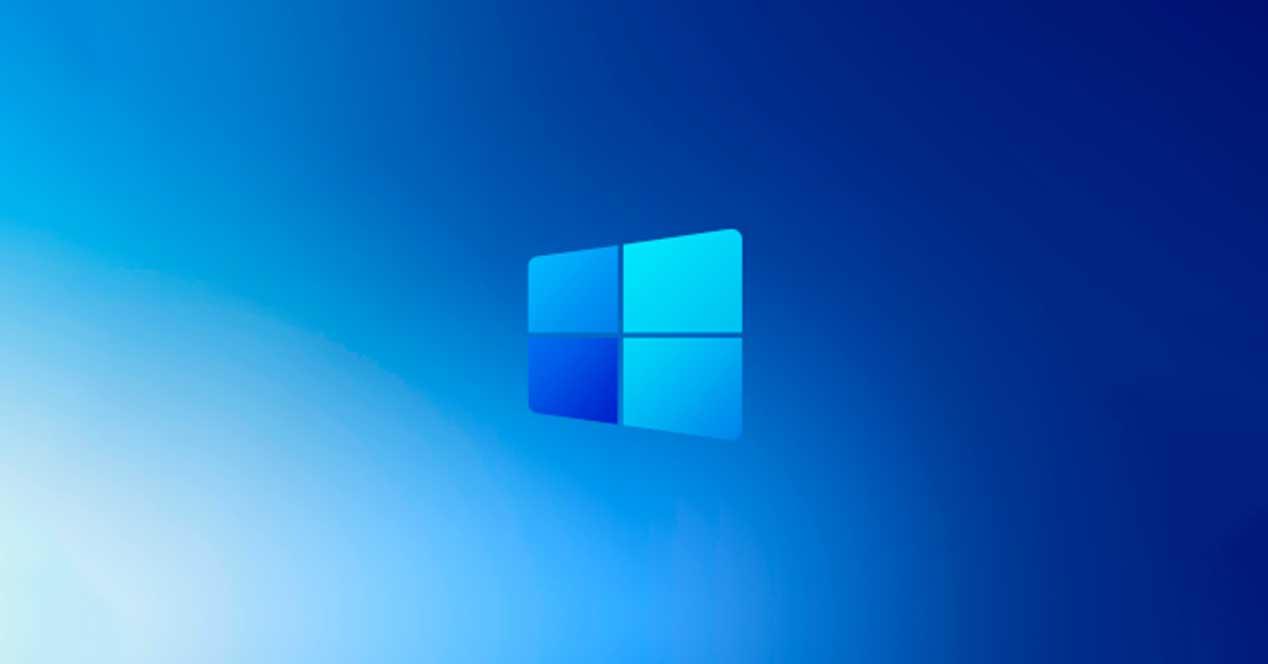
Windows 10X no va a ser ni un sucesor ni una alternativa al Windows 10 que todos tenemos instalado en nuestros ordenadores. Este nuevo sistema quiere ser diferente, un sistema operativo optimizado, ligero y diseñado para usar apps universales y PWAs. Además, está diseñado para funcionar exclusivamente en ciertos tipos de dispositivos (con procesadores ARM, pantallas táctiles, etc), viniendo instalado de serie en ellos. Microsoft no nos va a permitir bajar una ISO e instalarlo en nuestro ordenador. Aunque, por suerte, nada es imposible.
Windows 10X: qué saber antes de instalarlo
Lo primero que debemos tener en cuenta es que se trata de un sistema operativo diseñado para dispositivos ARM, como, por ejemplo, tablets u ordenadores portátiles de bajos recursos. Este sistema viene a ser, a grandes rasgos, una versión «Mini» de Windows 10, un sistema que, aunque funciona, está limitado en muchos aspectos.
Lo primero que debemos tener en cuenta es que no vamos a poder ejecutar en él programas convencionales. Este SO solo es compatible con aplicaciones universales, las que podemos bajar de la Store, y con PWAs. Por lo tanto, hay mucho software, y la mayoría de los juegos, que no vamos a poder usar. Es una limitación importante que debemos tener en cuenta, ya que podemos acabar sin poder hacer nada.
Otro aspecto importante a tener en cuenta es que no vamos a tener drivers oficiales para nuestro hardware. Windows 10X es un sistema pensado para distribuirse como OEM, por lo que son los fabricantes quienes incluyen los controladores, y no podemos bajarlos de ningún sitio. Existe un truco (que vamos a ver en este artículo) con el que podemos extraer los drivers de nuestro Windows y añadirlos a mano a nuestra imagen de 10X. Puede funcionar, aunque no se garantiza una plena funcionalidad ni estar libres de errores.
Además, debemos cumplir los siguientes requisitos:
- Usar una versión de Windows 10 «Iron» o «Cobalt», preferiblemente la última Insider, aunque con 20H2 debería funcionar.
- Memoria USB de, al menos, 8 GB.
- Tarjeta gráfica con drivers DCHU.
- Sistema UEFI con Secure Boot desactivado.
- Más de 100 GB de espacio en el disco duro.
- ADK y WinPE instalados.
Además, al no tener instalador (se flashea el disco completo) no tenemos la posibilidad de elegir particiones, por lo que se usará el primer disco duro conectado por completo, borrando todos los datos guardados.
Descargar los archivos de este sistema operativo
Para poder instalar este sistema operativo, lo primero que necesitamos son los paquetes Unified Update Platform (UUP) de Windows 10X. Estos son los archivos base del sistema operativo, los cuales Microsoft no facilita directamente. Sin embargo, es posible bajarlos y compilarlos directamente en nuestro ordenador de varias formas. Podemos buscarlos en Google ya compilados para ahorrarnos esta labor, o hacerlo nosotros a mano.
Nosotros os recomendamos acceder a esta web, UUP Dump, una web donde encontraremos los Unified Update Platform para todas las versiones del sistema operativo. Elegimos el último Windows 10X, descargamos el paquete, lo descomprimimos y ejecutamos «uup_download_windows.cmd» para comenzar la descarga. El programa se encargará de todo. Si este script falla es que Microsoft ha eliminado los archivos de sus servidores, y solo podremos continuar buscando los paquetes a mano.
También podemos descargar estos archivos a mano usando la herramienta UUP Media Creator, la cual podemos descargar gratis desde GitHub.
Una vez termine el proceso de descarga ya tendremos los paquetes de Windows 10X en nuestro ordenador, aunque de momento no nos sirven de mucho. Tendremos que crear una versión adecuada para nuestro PC añadiendo los drivers como vamos a ver en el siguiente paso.
Crear medio de instalación de Windows 10X
Windows 10X no tiene una ISO que podamos grabar en un USB para instalarlo en nuestro PC. Ni tampoco tiene un asistente de instalación que funcione como tal. Por ello, el proceso es algo más largo y complicado que el de poner en marcha un Windows 10 normal. Para ello, nosotros vamos a usar una herramienta llamada Device Image Generator.
Esta herramienta, basada en la Windows Full Flash Update, ha sido diseñada para permitirnos unir los archivos de instalación del sistema operativo (que hemos conseguido en el paso anterior) con los drivers que tenemos instalados en nuestro PC. De esta manera tendremos un Windows 10X personalizado, con nuestros drivers, que funcionará en un equipo x86. Eso sí, es importante que este asistente se lleve a cabo desde el mismo PC donde vamos a instalar Windows 10X, por los drivers. En caso contrario, debemos extraer los drivers primero del PC de destino, y luego usarlos al crear la imagen.
Lo primero que debemos hacer es descargar la herramienta necesaria para llevar a cabo esta labor desde el siguiente enlace. Una vez que tengamos la herramienta en nuestro ordenador, la ejecutamos y veremos los tres pasos claramente diferenciados.
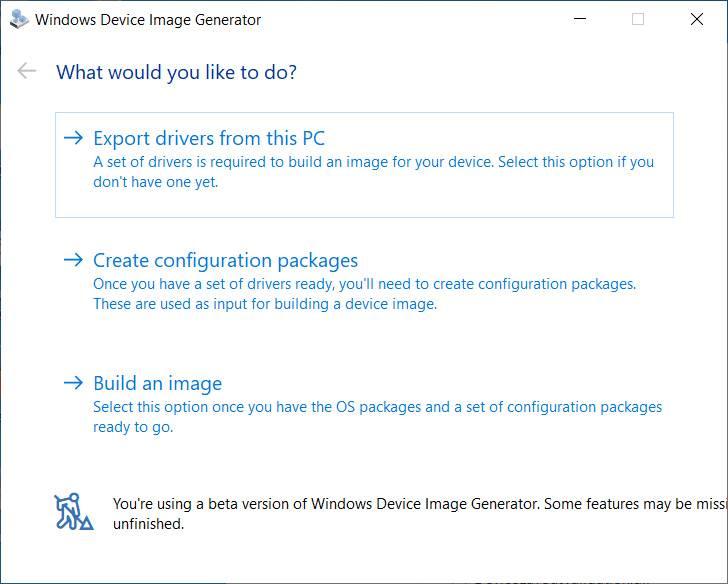
El primer paso será extraer nuestros drivers. Para ello, hacemos clic sobre la opción «Export drivers from this PC» y simplemente tendremos que elegir la carpeta donde vamos a guardarlos. Podemos elegir, o bien comprimirlos (si queremos ahorrar algo de espacio), o dejarlos sin comprimir. Cuando hayamos seleccionado la ruta de destino, marcaremos «Start export» y esperamos a que acabe.
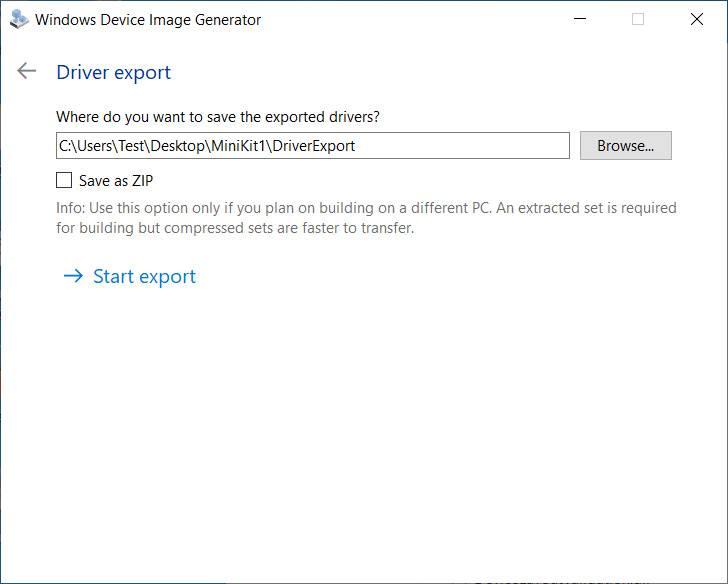
Ya tenemos los drivers de nuestro ordenador exportados, pero lo que hay que hacer ahora es indicar al programa cómo queremos que se usen. Y esto nos lleva al segundo paso. Para ello, haremos clic en el apartado «Create configuration packages» y nos llevará a otra ventana. En ella, lo que debemos hacer es seleccionar en el primer recuadro la ruta donde hemos guardado los drivers en el paso anterior, y en el segundo recuadro la carpeta de destino donde queremos que se guarden los paquetes de configuración.
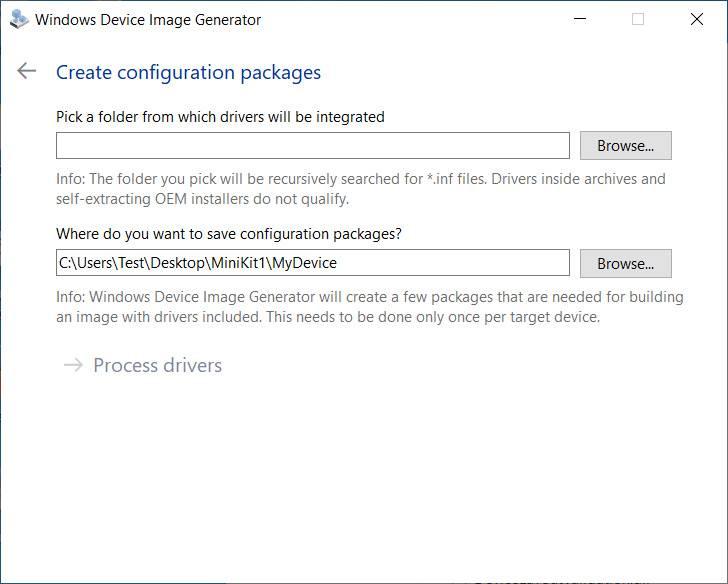
Hacemos clic sobre «Process drivers» y esperaremos a que acabe el proceso. Ya hemos terminado con los drivers. Y esto nos lleva al tercer paso, «Build an image«. Este es el paso en el que crearemos nuestra imagen personalizada partiendo de la imagen de Windows 10X que hemos bajado y de los archivos de configuración de los drivers del paso anterior.
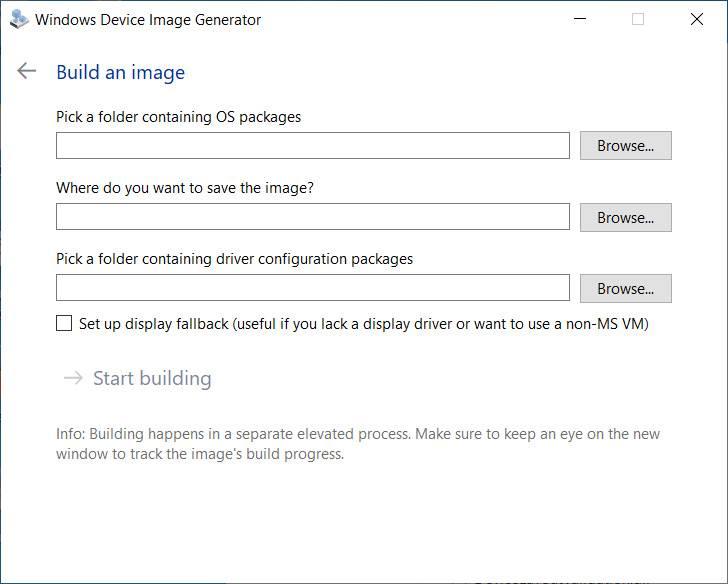
Elegiremos la carpeta donde tenemos guardados los paquetes del SO, la carpeta donde queremos que se guarde la nueva imagen y la carpeta de los drivers, en ese orden. Y, para acabar, pulsamos sobre «Start Building». Esperamos a que acabe el proceso (que puede llevar bastante tiempo) y listo. Al acabar, ya tendremos nuestra imagen de Windows 10X lista para instalarse y funcionar en nuestro PC.
Crear USB de instalación e instalar Windows 10X
Ya tenemos todo lo necesario para poner en marcha nuestro Windows 10X personalizado. Sin embargo, aún queda uno de los pasos más importantes: crear el USB de instalación. Al no tener una imagen ISO no podemos usar los programas que solemos ver a menudo, sino que tenemos que optar por un proceso mucho más manual.
En este enlace podemos ver, paso a paso, cómo preparar el USB con diskpart para instalar este sistema y cómo añadir el WinPE para cargar un sistema Live para proceder a la instalación.
Diferencias entre Windows 10 y 10X
A diferencia de Windows 10, el nuevo Windows 10X va a ser un sistema operativo ligero y renovado. Microsoft ha creado este sistema operativo casi desde cero, partiendo del Kernel de Windows y, desde allí, añadiendo funciones y eliminando todo aquello considerado como inútil u obsoleto. Por ejemplo, ha acabado con el explorador de archivos clásico de Windows, y con los Lite Tiles, entre otras funciones.
El menú inicio de este SO se comporta más bien como un lanzador de aplicaciones, del estilo al de Chrome OS. En él podremos encontrar un buscador, una lista con las apps instaladas (apps UWP, nada de Win32) y acceso a los archivos y documentos abiertos recientemente. Cada una de las apps tendrá su icono actualizado y moderno, con posibilidad de ajustar el tamaño de los elementos, claramente pensado para pantallas táctiles.
Por supuesto, el panel de control desaparece por completo de este sistema operativo. Windows 10X centraliza toda su configuración dentro del panel de Ajustes del sistema. Desde allí podremos personalizar los distintos elementos de la interfaz y acceder a todo tipo de ajustes. Incluso encontraremos la esperada función anti-robo, al estilo iPad, que evitará que, si nos roban la tablet, puedan usarla o reinstalar el SO.
Por desgracia, el desarrollo de Windows 10X ha sido pospuesto indefinidamente. Aunque, gracias a eso, puede que pronto veamos algunas de las funciones de este SO en nuestro Windows 10 principal.
https://www.softzone.es/windows-10/como-se-hace/crear-medio-instalar-windows-10x/


Comentarios
Publicar un comentario